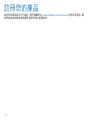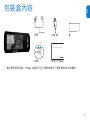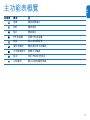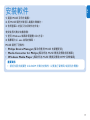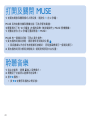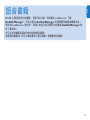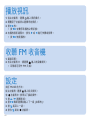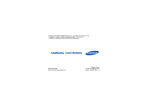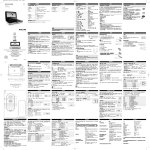Download Philips GoGear SA1MUS16 User's Manual
Transcript
Philips GoGear 音樂播放機 快速入門指南 SA1MUS04 SA1MUS08 SA1MUS16 SA1MUS32 需要幫助? 請瀏覽 www.philips.com/welcome 您在該網站可取得完整的支援資料,例如使用者手冊、最新的軟 件升級程式,以及常見問題的答案。 內容 14 15 16 17 18 19 20 20 21 22 22 22 23 23 24 24 TC 註冊您的產品 包裝盒內容 控制鍵及連線概覽 主功能表概覽 連線與充電 安裝軟件 打開及關閉 MUSE 聆聽音樂 語音書籍 播放視訊 收聽 FM 收音機 設定 手動驗證 / 更新韌體 需要幫助? 處理舊產品及內置電池 背景噪訊等級與主動降噪 13 註冊您的產品 由於您的產品是可以升級的,我們建議您在 www.philips.com/welcome 註冊您的產品,讓 我們能在推出最新的免費升級固件時立即通知您。 14 TC 包裝盒內容 耳筒 USB 線 套 Philips GoGear audio player Quick start guide 光碟 快速入門指南 * 圖片僅作參考用途。 Philips 保留在不另行通知的情況下變更顏色/設計的權利。 15 控制鍵及連線概覽 A B C D E F G M L K J I H A B NC C 3/4 D - VOL + E OPTIONS F 1/2 G MIC H 2; I O J p K L RESET M y/ 16 熒幕 滑動:啟用/停用主動降噪功能 按下:向上 /向下捲動 按住:快速向上 /向下捲動 按下:提高/降低音量 按住:快速提高/降低音量 檢視可用選項 按下:跳至下一個/上一個 按住:快速向後 /向前捲動 咪高風 按下:播放 /暫停/ 確認 按下:返回上一級 按住:返回至主功能表 耳筒插孔 USB 連接插孔 按下:重設 MUSE 滑動並按住:打開/關閉 MUSE 功能表 模式 音樂 至 播放音樂曲目 視訊 播放視訊 相片 檢視圖片 FM 收音機 收聽 FM 收音機 錄音 建立或收聽錄音 資料夾檢視 檢視資料夾中的檔案 文字閱讀程式 閱讀文字檔案 設定 自訂 MUSE 的設定 正在播放 顯示目前的播放熒幕 TC 主功能表概覽 17 連線與充電 1 將隨附 USB 線纜的 USB 插頭連接至電腦的備用 USB 連 接埠。 2 將 USB 傳輸線的小 USB 插頭連接到 MUSE 的小 USB 插 孔中。 3 開啟電腦。 > MUSE 充電。 注意 • 首次使用時,讓 MUSE 充電 3 小時。 • 完成充電後,充電動畫會停止,且顯示 18 圖示。 TC 安裝軟件 1 連接 MUSE 至您的電腦。 2 將 MUSE 隨附光碟插入電腦光碟機內。 3 依照螢幕上的指示完成軟件的安裝。 若安裝程式無法自動啟動: 1 使用 Windows 檔案總管瀏覽 CD 內容。 2 點擊兩次以 .exe 結尾的檔案。 MUSE 隨附下列軟件: • Philips Device Manager (幫助您獲得 MUSE 的韌體更新) • Media Converter for Philips (幫助您為 MUSE 轉換及傳輸視訊檔案) • Windows Media Player (幫助您為 MUSE 轉換及傳輸 WMP 音樂檔案) 重要資訊 • 請記住要安裝隨附 CD-ROM 光碟內的軟件,以便進行音樂與 /或視訊的傳輸。 19 打開及關閉 MUSE 1 若要在開啟和關閉模式之間切換,請按住 y 約 2 秒鐘。 MUSE 具有自動待機和關機功能,可為您節省電量。 在閒置模式下的 10 分鐘後 (未播放音樂,無按鍵操作),MUSE 便會關機。 1 滑動並按住 約 2 秒鐘可重新開啟 y MUSE。 MUSE 有一個鎖定切換,可防止意外操作: 1 要在播放時鎖定按鈕,請將滑桿移到鎖定位置 . > 除音量鍵以外的所有按鈕都將被鎖定,同時螢幕會顯示一個鎖定圖示。 2 要在播放時再次解除按鈕鎖定,請將滑桿移到中央位置。 聆聽音樂 1 從主功能表,選擇 進入音樂模式。 2 導覽至子功能表以選擇您的音樂。 3 按 2; 播放。 • 按 2; 在暫停和播放之間切換。 20 TC 語音書籍 MUSE 支援音訊格式的書籍。 要使用此功能,您需要從 audible.com 下載 AudibleManager。 您可以使用 AudibleManager 來管理語音書籍的數碼內容。 請存取 audible.com 並註冊。 屏幕上的指引將引導您完成整個 AudibleManager 軟 件下載程序。 您可以按照書籍名稱或作者來搜尋語音書籍。 收聽語音書籍時,您可以像瀏覽其它音訊檔案一樣瀏覽語音書籍。 21 播放視訊 1 從主功能表,選擇 進入視訊模式。 2 導覽至子功能表以選擇您的視訊。 3 按 2; 放。 • 按 2; 在暫停和播放之間切換。 4 在播放視訊過程中,按住 2 或 1 進行快轉或倒帶。 • 按 2; 恢復播放。 收聽 FM 收音機 1 連接耳筒。 2 在主功能表中,請選擇 進入收音機模式。 • 耳筒線可用作 FM 天線。 設定 自訂 MUSE 的方法: 從主功能表,選擇 進入設定模式。 在 功能表中,按照以下描述操作: 1 按 3 / 4 選擇選項。 2 按 2; 確認選擇並進入下一級 (如果有)。 3 按 O 返回上一級。 4 按住 O 退出 功能表。 22 TC 手動驗證 / 更新韌體 1 確定電腦已連接至互聯網。 2 將 MUSE 連接到電腦 (相關指引請參閱連接與充電部分)。 3 在電腦上,選擇開始 > 程式 > Philips Digital Audio Player > Muse Device Manager 以啟動 Philips Device Manager。 4 按一下 Update (更新)。 > Philips GoGear Muse Device Manager 將檢查互聯網上是否有適用的更新, 如果有則進行安裝。 5 當屏幕上出現 Update completed (更新完成) 時,按 OK。 6 從電腦上斷開 MUSE 。 > MUSE 螢幕顯示 Updating firmware (正在更新韌體)。 > 韌體更新完成後 MUSE 將會重新啟動並可供使用。 需要幫助? 用戶手冊 參閱此播放機上儲存的用戶手冊 線上幫助 轉到 www.philips.com/welcome 23 處理舊產品及內置電池 我們所有產品均採用高品質的材料和組件進行設計和製造,可循環再利用。 產品上貼有 WEEE 回收筒標籤符號,則表示產品通過 European Directive 2002/96/EC。 此符號亦可與化學品 符號配合使用,表示此產品符合此化學品的環境保護法令。 請勿將您的產品與其他家用廢棄物一併丟棄。 請了解或咨詢經銷商,了解本地環境安全循環再用法規。 正確處理 舊產品,有助於避免對環境和人體造成潛在的負面影響。 此產品包含一個符合 European Directive 2006/66/EC 之規定的內置充電電池,切不可同日常家居廢物一起處 理。 為了保護產品的功能和安全,請將產品交由官方收集點或服務中心,由專業人士按用戶手冊中指定的方法移除 / 更換電池。 請了解本地單獨收集電池的規定,因為正確處理電池,可避免對環境和人體健康造成潛在的負面影響。 背景噪訊等級與主動降噪 噪音環境會嚴重損害我們的身體健康並增添壓力。 主動降噪技術有助聽者大幅減少低頻聲 音的干擾,進而舒緩壓力。 若要充分發揮 MUSE 主動降噪功能的效果,必須使用專門提供的耳筒並正確佩戴耳塞: 24 規格如有變更,恕不另行通知。 所有商標是 Koninklijke Philips Electronics N.V. 或其各自所有者的財產 © 2009 Koninklijke Philips Electronics N.V. 版權所有。 www.philips.com 中國印刷 SA1MUS_97_QSG_V1.0 wk9242